Como Hacer Un Formulario En Excel
Excel ofrece la posibilidad de facilitar la entrada de datos mediante un formulario, que es un cuadro de diálogo con los campos de un registro. El formulario permite la entrada de datos, una función de búsqueda de entradas existentes y la capacidad de editar o eliminar los datos.
En este artículo te guiaremos como hacer un formulario en Excel. El siguiente ejemplo tiene dos campos por registro. El formulario permite hasta 32 campos por registro.
Además de los botones de navegación, puedes utilizar los siguientes comandos de teclado para navegar por el formulario:
Tabulador: pasar al siguiente campo.
Mayús + Tabulador: ir al campo anterior.
Entrar: Guarda el registro y comienza uno nuevo.
Beneficios de utilizar un formulario de entrada de datos de Excel
Además de poder ingresar datos de manera rápida y precisa, el formulario permite a los usuarios ver más contenido sin desplazarse porque los datos aparecen en un formato vertical (en lugar de horizontal).
El formulario también puede incluir validación de datos, incluida una lista desplegable de elementos preseleccionados en una columna o asegurarse de que una entrada cumpla con ciertos criterios (como una fecha o longitud de caracteres).
Entonces ¿Cómo creo un formulario de entrada de datos en Excel?
En general, los pasos son seleccionar un área en la hoja, insertar una tabla, agregar títulos en la parte superior de las columnas y luego buscar la opción de formulario en el menú de datos. Para crear un formulario.
Estos son los pasos que también se aplican a Excel 365 y Excel 2019 para PC. Estos pasos se crearon con una versión diferente de Excel, por lo que la interfaz se verá diferente, pero las instrucciones son las mismas.
Paso 1: En la hoja elegida, resalta la cantidad de columnas necesarias.
Paso 2: Abre la pestaña Tablas, luego haz clic en Nuevo, haz clic en Insertar tabla con encabezados.
Paso 3: Cambia los encabezados de columna predeterminados y ajusta el ancho de las columnas si es necesario.
Paso 4: Abre el menú Datos y luego haz clic en Formulario.
Paso 5: Aparecerá el formulario. El número de columnas de la tabla coincidirá con el número de campos del formulario. Los títulos de las columnas de la tabla serán los títulos de los campos del formulario. Ahora estás listo para ingresar registros de datos en el formulario.
Insertar un registro
Escribe los datos en el primer campo, pasa al siguiente campo y repite hasta completar todos los campos. Presione Enter en tu teclado para guardar los datos y pasar al siguiente registro.
Encontrar un registro
Una vez que hayas ingresado los datos, es posible que desees buscar un registro. Para hacerlo, haz clic en Criterios, ingresa el término de búsqueda en el campo correspondiente (por ejemplo, “Caracas” en un campo de ciudad).
Haz clic en Buscar siguiente. El primer registro coincidente aparecerá en el formulario (los registros que se muestran en la hoja no se filtrarán). Haz clic en Buscar siguiente para desplazarte por los registros restantes o haz clic en Buscar anterior para desplazarte hacia arriba. Puede utilizar caracteres comodín como "*" y "?" al buscar los registros.
Editar un registro
Una vez que se muestre el registro deseado en el formulario, selecciona el campo que deseas cambiar y edita el texto. Presiona Enter en tu teclado para guardar los cambios.
Eliminar un registro
Una vez que se muestre el registro deseado en el formulario, haz clic en Eliminar y luego en Aceptar.
¿Cómo creo un formulario de entrada de datos en Excel 2013?
Los pasos para agregar, buscar, editar y eliminar un registro son los mismos que para Excel 2016, así que sigue los pasos anteriores. La apariencia puede ser ligeramente diferente.
En general, los pasos son seleccionar un área en la hoja, insertar una tabla, agregar títulos en la parte superior de las columnas y luego buscar la opción de formulario en el menú de datos.
¿Cómo creo un formulario de entrada de datos en Excel 2010?
En general, los pasos son seleccionar un área en la hoja, insertar una tabla, agregar títulos en la parte superior de las columnas y luego buscar la opción de formulario en el menú de datos.
Quizás también te interese: Qué es Un Rango En Excel
Puedes seguir los pasos para agregar, buscar, editar y eliminar un registro en Excel 2016 arriba. Ten en cuenta que la interfaz puede ser ligeramente diferente.
¿Cómo creo un formulario de entrada de datos en Excel 2007?
Selecciona un área en la hoja, inserta una tabla, agrega títulos en la parte superior de las columnas y luego busca la opción de formulario en el menú de datos.
Sigue los pasos anteriores para Excel 2016 para agregar, buscar, editar o eliminar. La interfaz puede ser ligeramente diferente.
¿Cómo creo un formulario de entrada de datos con un solo clic?
Puedes guardar un paso agregando un botón de comando Formulario a la barra de herramientas. Para ello, haz clic con el botón derecho en una barra de herramientas y haz clic en Personalizar barras de herramientas y menús.
A continuación, haz clic en Comandos, haz clic en Todos los comandos, desplázate y luego haz clic en Formulario. Ve a la barra de herramientas de tu elección.
Una vez que hayas configurado la tabla, selecciónela y luego haz clic en el comando Formularios que agregaste.
Agregar una lista desplegable a un formulario de entrada de datos de Excel
Un menú desplegable presenta una lista predefinida de opciones en un campo de formulario de entrada de datos. Esto es útil cuando necesitas ingresar una lista establecida de empleados, productos, números de pieza, etc. en un campo.
Paso 1: Agrega una nueva hoja al libro de trabajo (también puedes usar una hoja en blanco) haciendo clic en el signo más en las pestañas en la parte inferior de la ventana.
Si bien no es obligatorio, tiene sentido cambiar el nombre de la hoja a algo como "datos". Haz doble clic en la pestaña de título de la nueva hoja y escribe el nuevo nombre.
Paso 2: Ingresa la lista de opciones en una columna de la nueva hoja. Si más de un campo en el formulario necesita una lista desplegable, repite el proceso en otra columna. Si tiene más de un campo con una lista desplegable, la columna de datos de cada lista puede estar en la misma hoja o en hojas diferentes, según tus preferencias.
Paso 3: Regrese a la hoja de trabajo con la tabla y seleccionas la columna que tendrá la lista desplegable.
Paso 4: En la cinta, haz clic en Datos, haz clic en Validar, haz clic en la flecha junto al campo Permitir y haz clic en Lista.
Asegúrate de que la opción desplegable En la celda esté marcada y coloca el cursor en el campo Fuente.
Paso 5: Haz clic en la pestaña de la hoja con la lista (en nuestro ejemplo, la Hoja de datos), resalta la lista de elementos (la hoja y la referencia de celda se agregarán al campo de origen) y luego debes hacer clic en Aceptar.
Paso 6: Muestra el formulario de entrada de datos según los pasos anteriores. El campo conectado a esa columna solo permitirá entradas de la lista en la otra hoja.
Nota: En algunas versiones anteriores de Excel, el menú desplegable no aparecerá en el formulario, pero el campo seguirá estando restringido a la lista de la hoja de datos.
Conclusiones
Ya sea que necesitemos un formulario simple o algo más complejo y personalizable, existe una solución para nuestras necesidades de entrada de datos. Podemos crear rápidamente algo dentro de nuestro libro de trabajo o usar una solución externa que se conecte y cargue datos en Excel. Incluso podemos crear formularios que las personas ajenas a nuestra organización pueden utilizar para completar nuestras hojas de cálculo.

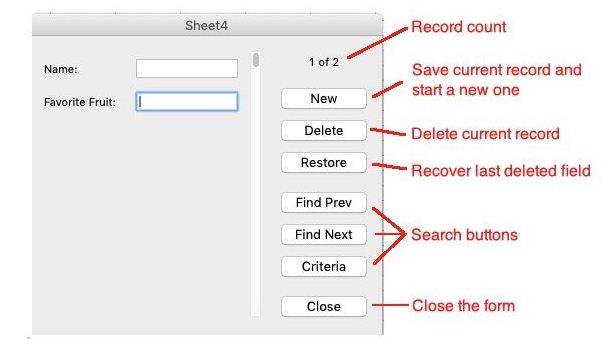
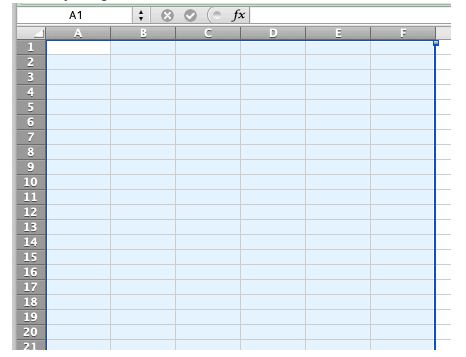
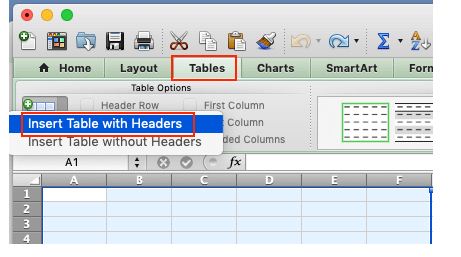
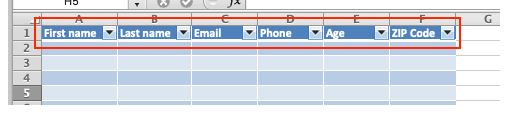
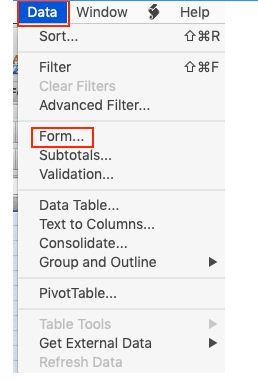
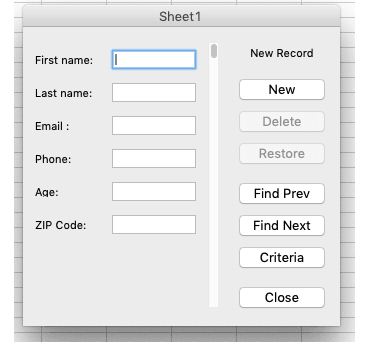
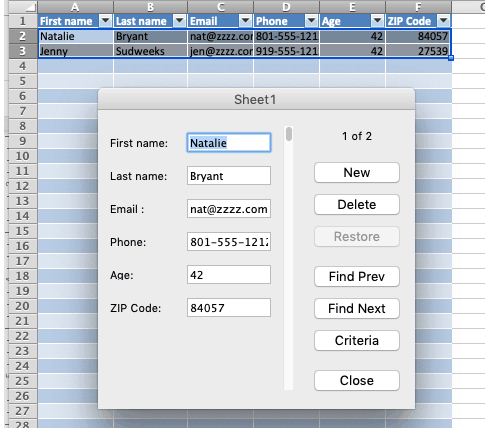
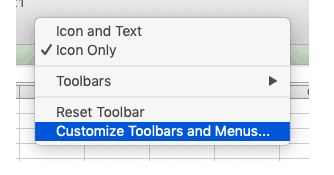
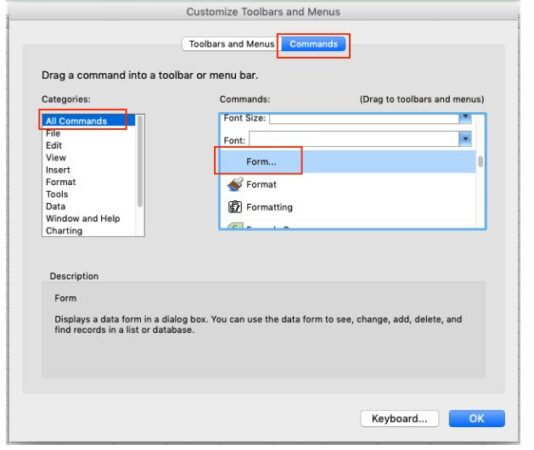
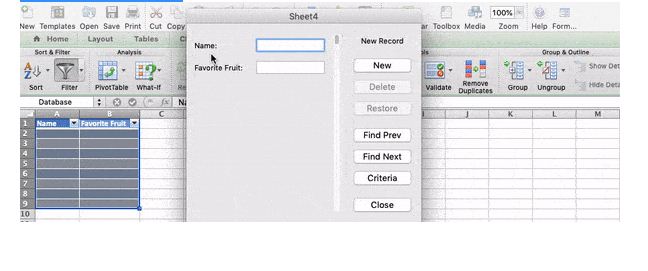
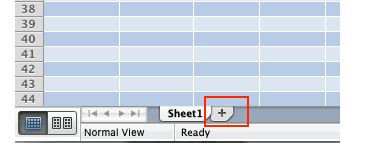
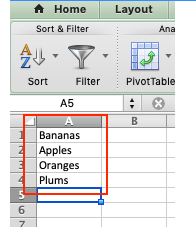
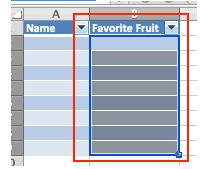
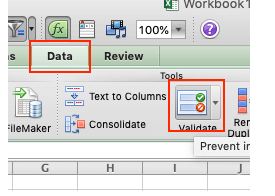
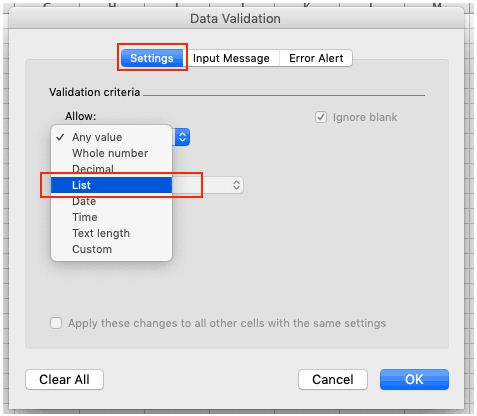
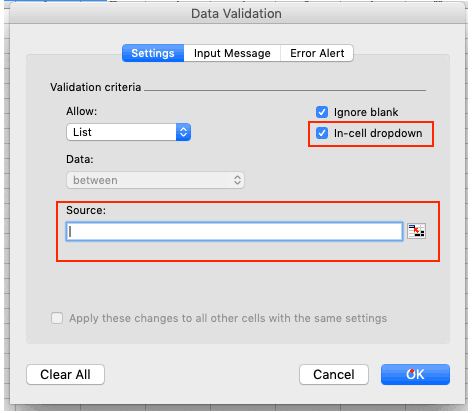

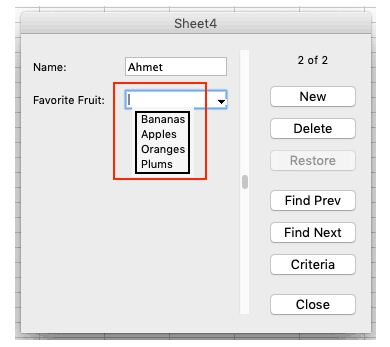
Deja una respuesta